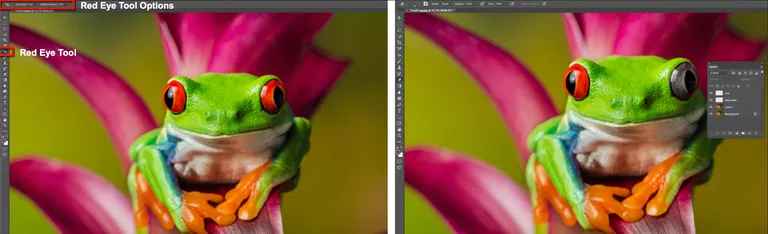
Nos ha pasado a todos. Hemos hecho una gran foto de la tía Millie en la reunión familiar. Entonces, cuando vemos el resultado, la tía Millie de repente se ve demoníaca con ojos rojos brillantes. Otra situación involucra a sus mascotas. Usted toma esta increíble foto de su perro o gato y, una vez más, el animal se transforma en «Devil Dog» o «Devil Cat». La pregunta, por lo tanto, es: «¿Qué pasó para causar este desagradable efecto y cómo puedo arreglarlo?»
El ojo rojo se produce cuando se toma una foto con poca luz utilizando un flash que está muy cerca del objetivo de la cámara. (Esto es especialmente común en las cámaras de teléfonos inteligentes en los que se enciende el flash y en algunas cámaras de apuntar y disparar.) Cuando la luz del flash golpea los ojos del sujeto, entra a través de la pupila y es reflejada por los vasos sanguíneos en la parte posterior de la retina. Esto es lo que hace que las pupilas de su sujeto parezcan brillar de rojo. Afortunadamente, hay un arreglo y es muy simple de lograr en Photoshop.
Técnicas de reemplazo de ojos rojos
Dificultad: Muerto Simple
Tiempo Requerido: 5 minutos
Hay un par de maneras de arreglar esto. La primera es usar la Herramienta de Ojos Rojos que se encuentra en la parte inferior de los Cepillos de Curación. El segundo es un enfoque de Hágalo Usted Mismo que le da una tremenda cantidad de control sobre el proceso. Comencemos con la herramienta de eliminación de ojos rojos:
-
Abra la imagen y duplique la capa. Esta es una Buena Práctica común que preserva la imagen original trabajando con una copia de la imagen. El comando del teclado para esto es Command/Ctrl-J.
-
Seleccione la herramienta Zoom o pulse la tecla Z. Acércate al área de los ojos rojos.
-
Haga clic y mantenga presionada la herramienta Cepillo de cicatrización. La Herramienta Ojos Rojos se encuentra al final de la lista.
-
Cuando suelte el ratón, aparecerán dos opciones -Tamaño de la pupila y Cantidad oscura- en la barra de opciones de la herramienta. ¿Qué es lo que hacen? El control deslizante Tamaño de la pupila simplemente aumenta el área a la que se aplicará la herramienta y el control deslizante Cantidad oscura le permite aclarar u oscurecer el resultado. Para ser honesto, rara vez necesitará usar estos controles porque la herramienta hace un trabajo tremendo.
Para quitar el Ojo Rojo haga una de dos cosas: Haga clic una vez en el área Roja o haga clic y arrastre para indicar a Photoshop que el Ojo Rojo está en esa área.
Esta siguiente técnica se utiliza en situaciones en las que se desea controlar totalmente el proceso en lugar de confiar en el valor predeterminado de una herramienta. No es tan complicado como parece a primera vista. Siga estos pasos:
-
Abra la imagen.
-
Duplicar la capa Fondo.
-
Acércate al Ojo Rojo para arreglarlo.
-
Crear una nueva capa.
-
Utilice el cuentagotas para recoger un color del iris del ojo. Debe ser un tinte bastante gris con una pizca del verdadero color del ojo.
-
Seleccione la herramienta Pincel y cambie el tamaño del pincel para que se ajuste al área. Pintar la parte roja del ojo sobre la nueva capa. Tenga cuidado de no pintar los párpados.
-
Vaya a Filtros> Desenfoque> Desenfoque Gaussiano y dé a la imagen un desenfoque de 1 píxel para suavizar los bordes del área pintada en la capa.
-
Establezca el modo de fusión de capas en Saturación. Esto quitará el rojo sin quitar los reflejos, pero en muchos casos, deja los ojos demasiado grises y de aspecto hueco. Si ese es el caso, duplique la capa de saturación y cambie el modo de mezcla a Tono. Esto debería devolverle el color y conservar los reflejos.
-
Si el color es demasiado fuerte después de añadir una capa de tono, disminuya la opacidad de la capa de tono.
-
Puede combinar las capas adicionales hacia abajo cuando esté satisfecho con los resultados.
Consejos:
- Utilice la herramienta de quemadura si desea oscurecer el área de la pupila. Sólo se necesitan un par de golpecitos para oscurecer las pupilas.
- Utilice la herramienta de borrado para limpiar cualquier exceso de pintura fuera del iris antes de fusionar sus capas.








